本教程介绍较为柔和的暖色图片调色方法。大致过程:先分析一下素材图片的色彩,然后用可选颜色等快速把主色调为所需的暖色,暗部可以增加一些暗蓝或暗青色作为补色。人物部分最好是单独调色。

<图6>
2、按Ctrl + J 把当前可选颜色调整图层复制一层,不透明度改为:60%,加强背景部分的颜色,效果如下图。

<图7>
3、创建曲线调整图层,对红、绿、蓝进行调整,参数设置如图8 - 10。确定后用黑色画笔把人物脸部及肤色部分擦出来,效果如图11。这一步增加图片的红褐色。

<图8>
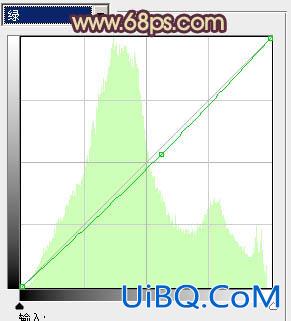
<图9>
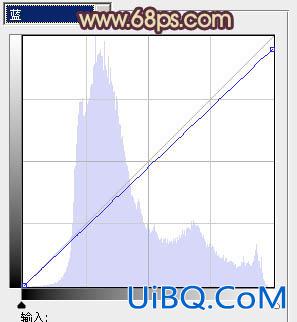
<图10>

<图11>
4、创建曲线
优艾设计网_Photoshop自学调整图层,对RGB进行调整,稍微把图片调亮一点,参数设置如图12,确定后把蒙版填充黑色,用白色画笔把人物脸部擦出来,效果如图13。这一步增加人物脸部亮度。
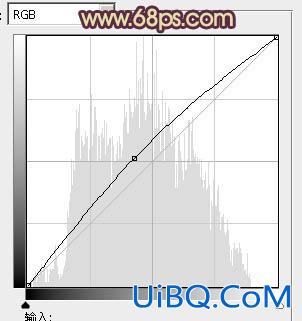
<图12>

<图13>
5、再创建曲线调整图层,对蓝色进行调整,参数设置如图14,效果如图15。这一步增加图片的蓝色和黄色。
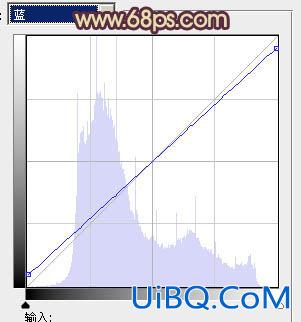
<图14>

<图15>



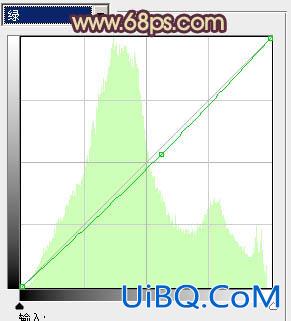
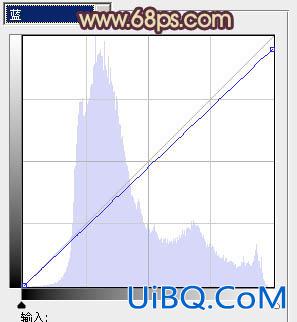

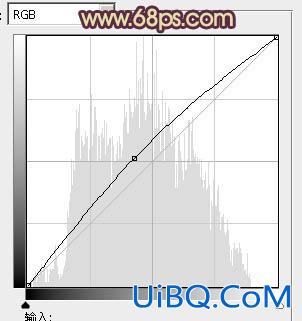

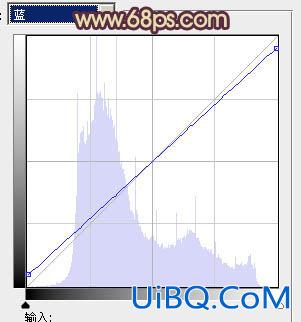




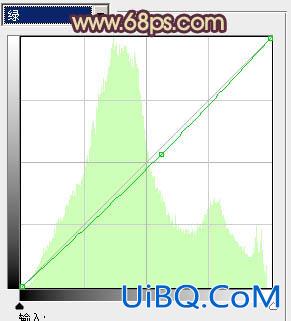
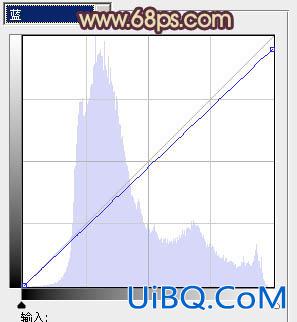

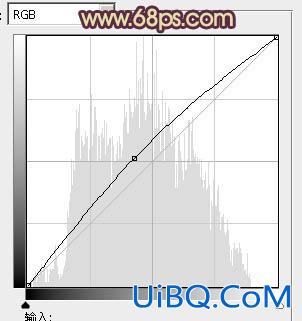

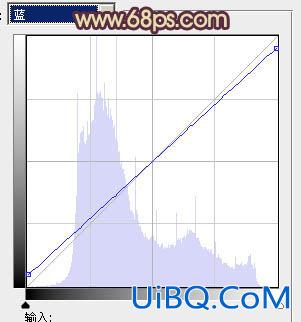

精彩评论